Navigator1
Banned
ATI Single & X2 HOWTO Bios modifizieren & Stromverbrauch senken / PP Bug beseitigen!
Hier will ich heute mal ein HOWTO erstellen für alle "Leidgeplagten" des berüchtigten Power Play Bug´s
Wenn PP aber mal seitens ATI funktioniert, lässt sich mit einem runtergetakteten Bios trotzdem noch einiges an Stromverbrauch einsparen
Nachdem nun schon eine ganze Weile vergangen ist und trotz mehrerer Grafiktreiber Updates dieser listige Käfer immer noch sein Unwesen in unseren schönen Systemen treibt, hab ich mich mal dran gesetzt und in mehrtägiger Arbeit mal alles haarklein auseinander genommen und unzählige Versuche unternommen herauszufinden worin der Bug besteht und wie man über ihn Herr werden kann!
Ergebnis:
...mehr als 100 Änderungen und Systemstarts (inkl. 3D Tests) und dem Bug wurde seine "Angriffsmöglichkeit" genommen
Es führen insgesamt 3 unglückliche Umstände zu diesem Bug, erstens ist das Bios so programmiert das die Karte im 3D Modus startet, zweitens sind viel zu viele "Clock infos" im Bios einprogrammiert und drittens verwendet das Catalyst Control Center ein aktives Script welches "dauerhaft" auf dem PC gespeichert ist und schon den Befehl "runterzutakten" erteilt, obwohl der Grafiktreiber noch mit dem Laden beschäftigt ist, was dann "vermutlich" in diesem Bug resultiert!!!
Im Klartext:
ATI muss es gelingen das die Grafikeinheiten (Biose) im Profil "verzögert" angesprochen werden, so das der Treiber mit dem Ladevorgang fertig ist und die ersten Befehle auch ausführen kann!!!
Da dies aber noch eine Weile dauern kann bis es treiberseitig funktioniert, bleibt uns nur der Schritt die Startparameter auf dem Gerät selbst, sprich das Bios zu ändern, damit erst gar kein 3D Start zustande kommt!
Was zu tun ist erklär ich euch jetzt Schritt für Schritt
ACHTUNG!!!
Nachtrag: ...bitte unbedingt euer original Bios sichern!!!
Es gibt einige (vornehmlich) SAPPHIRE Karten die ein speziell angefertigtes/angepasstes Bios haben, das es NIRGENDWO zum Downloaden gibt!!!
PS wer ein solches "Spezialbios" auf seiner Karte hat, dessen Bezeichnung am Ende nicht mit 100 und 101 endet, bitte mal mit GPU-Z das Bios abspeichern und bei TECHPOWERUP in die Bios Database laden!!!
Schritt 1
Zuerst speichert ihr euch euer Bios von eurer Karte in einen Ordner den ihr zuvor erstellt habt.
Dazu benutzt ihr am besten das Tool GPU-Z was es HIER gibt dort seht ihr auf dem Hauptfenster rechtsseitig ein kleines Speicherbaustein Symbol mit nem kleinen grünen Pfeil, wenn ihr darauf klickt könnt ihr das Bios speichern, es öffnet sich dann ein Fenster wo ihr den Pfad zur Speicherung angeben könnt, achtet bei der Namensgebung immer auf die Angabe ob MASTER oder SLAVE!
Achtung denn eine X2 Karte besitzt 2 Biose, daher müsst ihr nach dem ersten Speichern jetzt ganz unten auf die 2. Karte umschalten und den Vorgang wiederholen!
Wenn alles geklappt hat erscheinen in eurem Ordner 2 namentlich unterschiedliche BIN Dateien von 128Kb Größe.
Ob es sich dabei auch um Master und Slave handelt seht ihr wenn ihr sie mit dem Radeon Bios Editor öffnet, erstens an der Bezeichnung im Hauptfenster und zweitens nur beim Masterbios erscheint eine aktivierbare Lüftersteuerrung!!!
Schritt 2
Jetzt ändert ihr mit dem RBE den es HIER zum Download gibt die Takteinstellungen.
Wenn ihr den RBE gestartet habt geht ihr auf den Button
"load BIOS"
 danach klickt ihr oben auf "Clock settings" siehe
danach klickt ihr oben auf "Clock settings" siehe 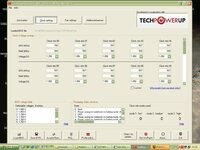
Und jetzt kommt der Knüller, den ich als kleines Geheimnis bezeichnet hab und nur rausfinden konnte weil ich mal ALLE Taktraten unterschiedlich eingestellt habe und da war "niergends" wo etwas auf 750/900 eingestellt und das kleine "Miststück" startete doch tatsächlich mit 750 auf einem Kern!!!
...also dacht ich mir da muss noch irgendwo eine Takteinstellung existieren, die der Editor aber nicht anzeigt ...das kann doch nur Clock info 00 sein!?
...das kann doch nur Clock info 00 sein!?
...siehe
...deshalb muss vor der ersten Änderung im "ersten Fenster" (Clock info 00) LOCKED im Bios Editor aktiviert werden!!!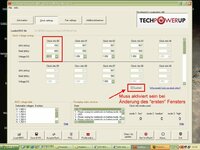
Der Befehl LOCKED sorgt dafür das ALLE zueinanderstehenden "Clock Infos" fest miteinander verbunden werden!!!
Und da das erste Fenster wohl noch mit zwei unsichtbaren verknüpft ist, siehe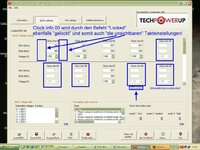
...zieht er alle zueinanderstehenden Clock Settings, also auch die unsichtbaren gleichzeitig mit wenn ihr nur EINEN verstellt!
Jetzt ändert ihr diese Taktraten auf den Wert den ihr euch für den 2D Betrieb ausgedacht habt, denn dieser Wert muss identisch sein mit allen späteren 2D Einstellungen!
Nachtrag:
Ihr solltet euch Takte ausdenken wo die GPU etwas über dem RAM liegt, so bis etwa 5Mhz, zb. 403/400 oder 405/400, also so das sie sich etwas voneinander unterscheiden, da es wohl die ein oder andere Karte gibt die keine gleiche Taktung mag!
Die Volteinstellung könnt ihr für eine Taktrate zwischen 300 und 400 auf 1.000v setzen
Von 400 bis 500 sollte sie auf 1.050v stehen und für Taktraten unter 300 könnt ihr bis auf 0,850v runter gehen!
ACHTUNG, alle Volteinstellungen unter 1.000 müssen manuell im durch Doppelklick markierten Fensterchen per Tastatur eingegeben werden!!!
Nachdem ihr mit den Änderungen im ersten Fenster fertig seid müsst ihr unbedingt den Befehl LOCKED wieder enfernen

da ansonsten bei euren weiteren 2D Einstellungen sonst auch "automatisch" Werte geändert werden, die bestehen bleiben sollen!
Die Taktraten für den Wert UVD zum Beispiel sollen unverändert bleiben, da spätere Treiber den noch brauchen weil die Karte für verschiedene Anwendungen programmiert ist!
Hier sieht man welche Fenster der Befehl LOCKED sonstnoch miteinander verknüpft

Jetzt ändert ihr nur die in dem Bild markierten Taktraten auf exakt die selben Werte wie im allerersten Fenster, siehe

Ab hier bleiben ALLE anderen Werte unverändert, dh. UNBERÜHRT!!! ...es sei denn ihr wollt in 3D etwas mehr Dampf, dann könnt ihr noch die drei Fenster in denen 750/900>1,250v zu sehen ist anheben!
Als idealer Wert hat sich für mich 777/915 > 1.250v erwiesen
Höher solltet ihr bei Luftkühlung nicht unbedingt gehen!!!
Was unter Wasser möglich ist werd ich später testen und nachtragen!
Jetzt könnt ihr noch euren Lüfter anpassen, dazu geht ihr oben auf "Fan Settings"
Hier könnt ihr zwei "recht ideale" Einstellungen sehen, die erste von mir

...und die zweite von hhtoprakhh (Danke fürs Bild!)

...oder ihr experimentiert selbst ein bischen und findet die Werte die euch am idealsten erscheinen
wenn ihr mit allen Einstellungen fertig seid speichert ihr euer Werk ab, am besten in einen neuen Ordner und nennt es am einfachsten "modMaster.rom" ...achtet darauf das ihr es ausschreibt, also mit .rom am Ende!

Schritt 3
...wiederholt alle Änderungen von Schritt 2 "EXAKT" genauso mit dem SLAVE Bios, nur die Lüftersteuerrung fällt beim SLAVE weg! ...nach erfolgreichem Abspeichern, also wenn ihr 2 perfekte Biose (Master/Slave) habt, schliesst den Editor
Schritt 4
Jetzt beendet ihr ALLE Virensoftware und Trojanchecker weil es ans "Flashen" geht, natürlich solltet ihr einen "stabil laufenden" PC haben, also wenn übertaktet, dann wenigstens so das er nicht unbedingt während des Flashens mal Lust auf ein Bluescreen oder Freeze hat
Am besten (einfachsten) geht das mit dem Tool "winflash", Download hier!

...darin ladet ihr zuerst das Masterbios mit dem Button "Bild laden"

Wenn ihr das MASTER geladen habt aber oben die SLAVE Karte markiert ist stimmen die Werte u CRC Nummern nicht, das sähe dann so aus

...also schön brav MASTER als Karte markieren
Aber selbst wenn ihr es vergesst merkt das Tool das ihr das falsche Bios aufspielen wollt u verweigert seinen Dienst!
Das Flashen dauert ne Weile, also keine Panik kriegen das es eingefroren ist
Nach erfolgreichem Flashen werdet ihr gefragt ob ihr neustarten wollt, was ihr AUF KEINEN FALL tun werdet!!!


Ihr werdet auf Nein klicken und gleich das SLAVE Bios einlesen!
Da aber jetzt noch oben als aktive Karte die MASTER markiert ist, erscheinen jetzt die falschen Werte wie oben schon gezeigt, also jetzt oben die SLAVE Karte markieren und dann flashen!
Dann kommt wieder eine Meldung das ein Neustart gemacht werden soll, jetzt dürft ihr ...also mit JA bestätigen!
...also mit JA bestätigen!

Bravo, ihr habt es geschafft und besitzt nun eine Karte ohne PP Bug
Jetzt kommt der anstrengendste, aber wichtigste Teil denn für euren PC (das Sys) habt ihr theoretisch ne neue, völlig andere Grafikkarte eingebaut!
Also was macht ihr sonst so immer wenn ihr euch ne neue Karte zugelegt habt? ...richtig ALLE alten Treiber u alles was mit der "alten" Graka zu tun hatte entfernen!
Schritt 5
Ihr geht also in euren Ordner ATI, der auf C zu finden ist, dort klickt ihr die EXE, also den Installer an, wenn der angefangen hat kommt die Auswahlmöglichkeit Installieren oder Deinstallieren worauf ihr natürlich die Deinstall wählt!
Im folgenden Fenster gibt es wieder zwei Auswahlmöglichkeiten, Express und Benutzerdefiniert worauf ihr benutzerdefiniert wählt damit ihr konntrollieren könnt das auch ja ALLES deinstalliert wird!
Nachdem das ATI Deinstallationsprogramm fertig ist werdet ihr zum Neustart aufgefordert, was ihr natürlich tut
Nach dem Neustart benutzt ihr das Tool "Driver Sweeper" welches ihr HIER runterladen könnt und markiert da ATI, dann entfernt ihr die Treiberleichen



NACHTRAG!!!
Danach löscht ihr sämtliche ATI Ordner in C und C/Programme und schaut auch auf "D" mal nach!!!



GANZ WICHTIG!!! ...geht jetzt in den Gerätemanager (Computer>Hardware) und DEINSTALLIERT eure Grafikkarten, da sonst die Windows Treiberleichen alles versauen!!!!!!
Als nächstes noch einmal neustarten jetzt will Windows seine hauseigenen Treiber für die Graka installieren, was ihr in dem erscheinenden Kästchen mit der Option ""Nicht nocheinmal für dieses Gerät nachfragen"" VERHINDERT!!! und dann wie gewohnt den neuesten ATI Treiber aufspielen, falls er in mehreren Teilen vorhanden ist, also als CCC, Hydravision (schon wichtig das Teil!) und Graphicsdriver (dd) fangt ihr mit dem CCC an, dann Hydravision und IMMER zum Schluss den eigentlichen Grafiktreiber weil dieser dann einen Neustart verlangt u somit alles eingebunden wird!
Nachtrag:
Hydravision sollte schon mitinstalliert werden, denn der war bei meinen Testläufen immer installiert und Le_Frog meldet ein Fehlverhalten u bei ihm ist kein Hydravision drauf!!!
...und dürft ab nun eine "Bugfreie" Grafikkarte geniessen
Das sicherste Tool zur Überprüfung ist wohl EVEREST und RIVATUNER, weil mir GPU-Z noch etwas "buggy" erscheint!
Aussehen sollte das ganze dann so:





PS ...man kann auch aus dem Editor heraus flashen, das sieht dann so aus:





*der Autor übernimmt keinerlei Haftung für unsachgemässe Handhabung der Hardware und daraus resultierende Schäden, jeder User ist für sein Handeln eigenständig verantwortlich!
Hier will ich heute mal ein HOWTO erstellen für alle "Leidgeplagten" des berüchtigten Power Play Bug´s

Wenn PP aber mal seitens ATI funktioniert, lässt sich mit einem runtergetakteten Bios trotzdem noch einiges an Stromverbrauch einsparen

Nachdem nun schon eine ganze Weile vergangen ist und trotz mehrerer Grafiktreiber Updates dieser listige Käfer immer noch sein Unwesen in unseren schönen Systemen treibt, hab ich mich mal dran gesetzt und in mehrtägiger Arbeit mal alles haarklein auseinander genommen und unzählige Versuche unternommen herauszufinden worin der Bug besteht und wie man über ihn Herr werden kann!
Ergebnis:
...mehr als 100 Änderungen und Systemstarts (inkl. 3D Tests) und dem Bug wurde seine "Angriffsmöglichkeit" genommen

Es führen insgesamt 3 unglückliche Umstände zu diesem Bug, erstens ist das Bios so programmiert das die Karte im 3D Modus startet, zweitens sind viel zu viele "Clock infos" im Bios einprogrammiert und drittens verwendet das Catalyst Control Center ein aktives Script welches "dauerhaft" auf dem PC gespeichert ist und schon den Befehl "runterzutakten" erteilt, obwohl der Grafiktreiber noch mit dem Laden beschäftigt ist, was dann "vermutlich" in diesem Bug resultiert!!!
Im Klartext:
ATI muss es gelingen das die Grafikeinheiten (Biose) im Profil "verzögert" angesprochen werden, so das der Treiber mit dem Ladevorgang fertig ist und die ersten Befehle auch ausführen kann!!!
Da dies aber noch eine Weile dauern kann bis es treiberseitig funktioniert, bleibt uns nur der Schritt die Startparameter auf dem Gerät selbst, sprich das Bios zu ändern, damit erst gar kein 3D Start zustande kommt!
Was zu tun ist erklär ich euch jetzt Schritt für Schritt

ACHTUNG!!!
Nachtrag: ...bitte unbedingt euer original Bios sichern!!!
Es gibt einige (vornehmlich) SAPPHIRE Karten die ein speziell angefertigtes/angepasstes Bios haben, das es NIRGENDWO zum Downloaden gibt!!!
PS wer ein solches "Spezialbios" auf seiner Karte hat, dessen Bezeichnung am Ende nicht mit 100 und 101 endet, bitte mal mit GPU-Z das Bios abspeichern und bei TECHPOWERUP in die Bios Database laden!!!
Schritt 1
Zuerst speichert ihr euch euer Bios von eurer Karte in einen Ordner den ihr zuvor erstellt habt.
Dazu benutzt ihr am besten das Tool GPU-Z was es HIER gibt dort seht ihr auf dem Hauptfenster rechtsseitig ein kleines Speicherbaustein Symbol mit nem kleinen grünen Pfeil, wenn ihr darauf klickt könnt ihr das Bios speichern, es öffnet sich dann ein Fenster wo ihr den Pfad zur Speicherung angeben könnt, achtet bei der Namensgebung immer auf die Angabe ob MASTER oder SLAVE!
Achtung denn eine X2 Karte besitzt 2 Biose, daher müsst ihr nach dem ersten Speichern jetzt ganz unten auf die 2. Karte umschalten und den Vorgang wiederholen!
Wenn alles geklappt hat erscheinen in eurem Ordner 2 namentlich unterschiedliche BIN Dateien von 128Kb Größe.
Ob es sich dabei auch um Master und Slave handelt seht ihr wenn ihr sie mit dem Radeon Bios Editor öffnet, erstens an der Bezeichnung im Hauptfenster und zweitens nur beim Masterbios erscheint eine aktivierbare Lüftersteuerrung!!!
Schritt 2
Jetzt ändert ihr mit dem RBE den es HIER zum Download gibt die Takteinstellungen.
Wenn ihr den RBE gestartet habt geht ihr auf den Button
"load BIOS"
 danach klickt ihr oben auf "Clock settings" siehe
danach klickt ihr oben auf "Clock settings" siehe 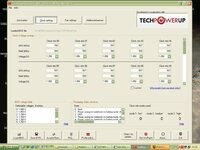
Und jetzt kommt der Knüller, den ich als kleines Geheimnis bezeichnet hab und nur rausfinden konnte weil ich mal ALLE Taktraten unterschiedlich eingestellt habe und da war "niergends" wo etwas auf 750/900 eingestellt und das kleine "Miststück" startete doch tatsächlich mit 750 auf einem Kern!!!
...also dacht ich mir da muss noch irgendwo eine Takteinstellung existieren, die der Editor aber nicht anzeigt
 ...das kann doch nur Clock info 00 sein!?
...das kann doch nur Clock info 00 sein!?...siehe

...deshalb muss vor der ersten Änderung im "ersten Fenster" (Clock info 00) LOCKED im Bios Editor aktiviert werden!!!
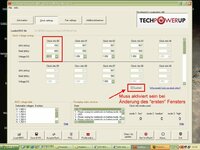
Der Befehl LOCKED sorgt dafür das ALLE zueinanderstehenden "Clock Infos" fest miteinander verbunden werden!!!
Und da das erste Fenster wohl noch mit zwei unsichtbaren verknüpft ist, siehe
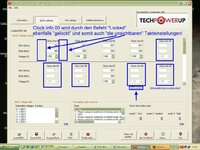
...zieht er alle zueinanderstehenden Clock Settings, also auch die unsichtbaren gleichzeitig mit wenn ihr nur EINEN verstellt!
Jetzt ändert ihr diese Taktraten auf den Wert den ihr euch für den 2D Betrieb ausgedacht habt, denn dieser Wert muss identisch sein mit allen späteren 2D Einstellungen!
Nachtrag:
Ihr solltet euch Takte ausdenken wo die GPU etwas über dem RAM liegt, so bis etwa 5Mhz, zb. 403/400 oder 405/400, also so das sie sich etwas voneinander unterscheiden, da es wohl die ein oder andere Karte gibt die keine gleiche Taktung mag!
Die Volteinstellung könnt ihr für eine Taktrate zwischen 300 und 400 auf 1.000v setzen

Von 400 bis 500 sollte sie auf 1.050v stehen und für Taktraten unter 300 könnt ihr bis auf 0,850v runter gehen!
ACHTUNG, alle Volteinstellungen unter 1.000 müssen manuell im durch Doppelklick markierten Fensterchen per Tastatur eingegeben werden!!!
Nachdem ihr mit den Änderungen im ersten Fenster fertig seid müsst ihr unbedingt den Befehl LOCKED wieder enfernen

da ansonsten bei euren weiteren 2D Einstellungen sonst auch "automatisch" Werte geändert werden, die bestehen bleiben sollen!
Die Taktraten für den Wert UVD zum Beispiel sollen unverändert bleiben, da spätere Treiber den noch brauchen weil die Karte für verschiedene Anwendungen programmiert ist!
Hier sieht man welche Fenster der Befehl LOCKED sonstnoch miteinander verknüpft

Jetzt ändert ihr nur die in dem Bild markierten Taktraten auf exakt die selben Werte wie im allerersten Fenster, siehe

Ab hier bleiben ALLE anderen Werte unverändert, dh. UNBERÜHRT!!! ...es sei denn ihr wollt in 3D etwas mehr Dampf, dann könnt ihr noch die drei Fenster in denen 750/900>1,250v zu sehen ist anheben!
Als idealer Wert hat sich für mich 777/915 > 1.250v erwiesen

Höher solltet ihr bei Luftkühlung nicht unbedingt gehen!!!
Was unter Wasser möglich ist werd ich später testen und nachtragen!
Jetzt könnt ihr noch euren Lüfter anpassen, dazu geht ihr oben auf "Fan Settings"
Hier könnt ihr zwei "recht ideale" Einstellungen sehen, die erste von mir

...und die zweite von hhtoprakhh (Danke fürs Bild!)

...oder ihr experimentiert selbst ein bischen und findet die Werte die euch am idealsten erscheinen

wenn ihr mit allen Einstellungen fertig seid speichert ihr euer Werk ab, am besten in einen neuen Ordner und nennt es am einfachsten "modMaster.rom" ...achtet darauf das ihr es ausschreibt, also mit .rom am Ende!

Schritt 3
...wiederholt alle Änderungen von Schritt 2 "EXAKT" genauso mit dem SLAVE Bios, nur die Lüftersteuerrung fällt beim SLAVE weg! ...nach erfolgreichem Abspeichern, also wenn ihr 2 perfekte Biose (Master/Slave) habt, schliesst den Editor
Schritt 4
Jetzt beendet ihr ALLE Virensoftware und Trojanchecker weil es ans "Flashen" geht, natürlich solltet ihr einen "stabil laufenden" PC haben, also wenn übertaktet, dann wenigstens so das er nicht unbedingt während des Flashens mal Lust auf ein Bluescreen oder Freeze hat

Am besten (einfachsten) geht das mit dem Tool "winflash", Download hier!

...darin ladet ihr zuerst das Masterbios mit dem Button "Bild laden"

Wenn ihr das MASTER geladen habt aber oben die SLAVE Karte markiert ist stimmen die Werte u CRC Nummern nicht, das sähe dann so aus

...also schön brav MASTER als Karte markieren

Aber selbst wenn ihr es vergesst merkt das Tool das ihr das falsche Bios aufspielen wollt u verweigert seinen Dienst!
Das Flashen dauert ne Weile, also keine Panik kriegen das es eingefroren ist

Nach erfolgreichem Flashen werdet ihr gefragt ob ihr neustarten wollt, was ihr AUF KEINEN FALL tun werdet!!!


Ihr werdet auf Nein klicken und gleich das SLAVE Bios einlesen!
Da aber jetzt noch oben als aktive Karte die MASTER markiert ist, erscheinen jetzt die falschen Werte wie oben schon gezeigt, also jetzt oben die SLAVE Karte markieren und dann flashen!
Dann kommt wieder eine Meldung das ein Neustart gemacht werden soll, jetzt dürft ihr
 ...also mit JA bestätigen!
...also mit JA bestätigen!
Bravo, ihr habt es geschafft und besitzt nun eine Karte ohne PP Bug

Jetzt kommt der anstrengendste, aber wichtigste Teil denn für euren PC (das Sys) habt ihr theoretisch ne neue, völlig andere Grafikkarte eingebaut!
Also was macht ihr sonst so immer wenn ihr euch ne neue Karte zugelegt habt? ...richtig ALLE alten Treiber u alles was mit der "alten" Graka zu tun hatte entfernen!
Schritt 5
Ihr geht also in euren Ordner ATI, der auf C zu finden ist, dort klickt ihr die EXE, also den Installer an, wenn der angefangen hat kommt die Auswahlmöglichkeit Installieren oder Deinstallieren worauf ihr natürlich die Deinstall wählt!
Im folgenden Fenster gibt es wieder zwei Auswahlmöglichkeiten, Express und Benutzerdefiniert worauf ihr benutzerdefiniert wählt damit ihr konntrollieren könnt das auch ja ALLES deinstalliert wird!
Nachdem das ATI Deinstallationsprogramm fertig ist werdet ihr zum Neustart aufgefordert, was ihr natürlich tut

Nach dem Neustart benutzt ihr das Tool "Driver Sweeper" welches ihr HIER runterladen könnt und markiert da ATI, dann entfernt ihr die Treiberleichen



NACHTRAG!!!
Danach löscht ihr sämtliche ATI Ordner in C und C/Programme und schaut auch auf "D" mal nach!!!



GANZ WICHTIG!!! ...geht jetzt in den Gerätemanager (Computer>Hardware) und DEINSTALLIERT eure Grafikkarten, da sonst die Windows Treiberleichen alles versauen!!!!!!
Als nächstes noch einmal neustarten jetzt will Windows seine hauseigenen Treiber für die Graka installieren, was ihr in dem erscheinenden Kästchen mit der Option ""Nicht nocheinmal für dieses Gerät nachfragen"" VERHINDERT!!! und dann wie gewohnt den neuesten ATI Treiber aufspielen, falls er in mehreren Teilen vorhanden ist, also als CCC, Hydravision (schon wichtig das Teil!) und Graphicsdriver (dd) fangt ihr mit dem CCC an, dann Hydravision und IMMER zum Schluss den eigentlichen Grafiktreiber weil dieser dann einen Neustart verlangt u somit alles eingebunden wird!
Nachtrag:
Hydravision sollte schon mitinstalliert werden, denn der war bei meinen Testläufen immer installiert und Le_Frog meldet ein Fehlverhalten u bei ihm ist kein Hydravision drauf!!!
Voíla ihr habts geschafft
...und dürft ab nun eine "Bugfreie" Grafikkarte geniessen

Das sicherste Tool zur Überprüfung ist wohl EVEREST und RIVATUNER, weil mir GPU-Z noch etwas "buggy" erscheint!
Aussehen sollte das ganze dann so:





PS ...man kann auch aus dem Editor heraus flashen, das sieht dann so aus:





*der Autor übernimmt keinerlei Haftung für unsachgemässe Handhabung der Hardware und daraus resultierende Schäden, jeder User ist für sein Handeln eigenständig verantwortlich!
Zuletzt bearbeitet:






